Instrukcja pozwoli Ci ustawić urządzenie pod każdego operatora. Modem/router działa w każdej sieci w całej Europie.
Zanim zaczniesz

Wkładanie karty SIM
Modem obsługuje karty SIM w standardzie MicroSIM (3FF)
Jeżeli masz nanoSIM (4FF), to możesz użyć karty w adapterze. Zachowaj jednak wtedy dużą ostrożność podczas jej wkładania.


Dane logowania oraz dane WiFi
Nazwa sieci bezprzewodowej oraz hasło do niej znajduje się na naklejce obok slotu SIM. Jeżeli litery na niej są zbyt małe, to zrób zdjęcie telefonem i przybliż je na jego ekranie.
Znajdziesz tam dane sieci bezprzewodowej:
- SSID: XXXXX – nazwa sieci WiFi
- WiFi KEY: XXXXX – hasło do sieci bezprzewodowej
Do urządzenia możesz podłączyć do 10 użytkowników jednocześnie.
Napisane są tam również dane logowania do routera:
- WEBGUI: XXX.XXX.X.X – adres strony z menu routera. Zazwyczaj jest to 192.168.0.1
- User/Key: XXXXX – nazwa użytkownika oraz hasło do menu. Zazwyczaj w obu przypadkach jest to wyraz admin.
Zwróć uwagę, że dostęp do menu routera będziesz miał nawet, gdy komputer pokaże brak dostępu do internetu.
Zasilanie urządzenia
Router może być zasilany z dowolnego portu USB. Mierzyliśmy w biurze jego pobór prądu:
- poniżej 0,100A – bez obciążenia/przy niskim obciążeniu
- 0,100 do 0,200~0,250 – przy podłączonych dwóch użytkownikach, średnie obciążenie
- skokowo do 0,376A – jest to maksymalna wartość poboru, którą zarejestrował miernik. Były podłączone dwa urządzenia na obu był uruchomiony speedtest.
Wnioski z tego są takie, że urządzenie może być bez problemu zasilane od kilku do kilkunastu godzin z powerbanka. Na moim 15600 mAh pracowało kilka dni.
Jeżeli powerbank ma funkcję passthough – czyli możliwość ładowania podczas używania, to można w ten sposób zbudować bardzo fajne urządzenie w instalacji do monitoringu. Router z powodzeniem wytrzyma całą noc na mniejszych pojemnościach.
Instrukcja ustawienia
Włóż kartę SIM do urządzenia, podłącz go do dowolnego portu USB i poczekaj, aż się uruchomi.
Po chwili połącz się z jego siecią bezprzewodową.
Router ma wgrane profile do większości krajowych operatorów. Dlatego, jeżeli w tym miejscu masz już połączenie z internetem, to dalsza konfiguracja nie jest konieczna. Możesz jednak sprawdzić inne instrukcje dotyczące tego urządzenia na tym blogu (kliknij) – dowiesz się m.in. jak zmienić hasło do menu, czy parametry sieci bezprzewodowej.
Jeżeli nie masz połączenia z internetem, to przejdź dalej.
UWAGA
Gdy połączysz się z routerem może wyskoczyć informacja o braku dostępu do internetu – nie przejmuj się tym, nie jest on potrzebny do ustawienia urządzenia.
Informacja ta może wyskoczyć z dwóch powodów:
- należy wprowadzić kod PIN karty
- należy ustawić profil operatora

UWAGA2
Systemy Windows 10 oraz 11 mogą rozłączyć Cię z siecią bezprzewodową routera, gdy ta nie ma dostępu do internetu, ale aby ustawić router nie jest on potrzebny. Jeżeli tak się stanie, to po prostu połącz się ponownie z jego siecią bezprzewodową.
Otwórz dowolną przeglądarkę internetową i wejdź na stronę – 192.168.0.1
Jeżeli na tylnej części urządzenia na naklejce jest inny adres, to wpisz taki, jaki tam jest.
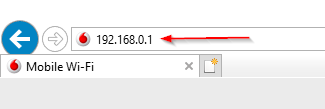
Teraz:
- jeżeli język menu jest inny niż polski, to wybierz go z górnego menu.
- w wierszu Użytkownik wpisz wyraz admin
- w wierszu Hasło wpisz również wyraz admin
Te dane znajdują się na naklejce obok slotu SIM.
Po uzupełnieniu naciśnij przycisk Zaloguj.
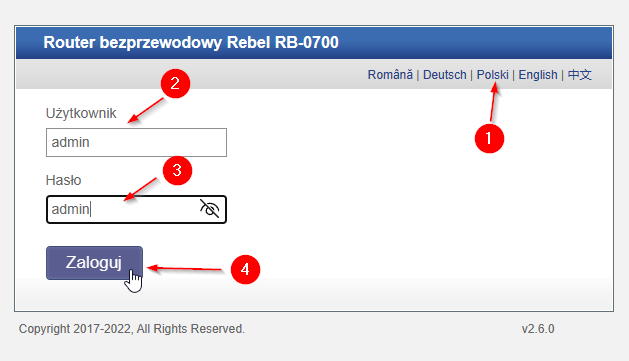
Gdy pojawi się ekran z sugestią szybkiej konfiguracji zaznacz opcję Pomijaj w przyszłości. i naciśnij przycisk Pomiń.
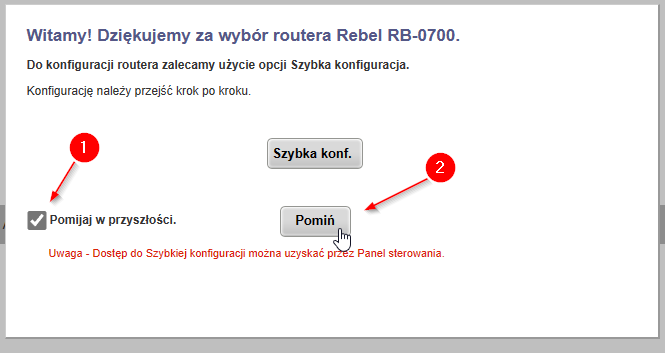
Jeżeli Twoja karta ma włączone żądanie kodu PIN, to w w głównym menu w kolumnie Internet pojawi się informacja Wymagany – naciśnij na ten napis.
Jeżeli nie ma tej informacji, to przejdź niżej do sekcji Dodawanie profilu opeatora (kliknij).
Uwaga
Kod PIN powinieneś dostać od operatora. Zazwyczaj znajduje się on na dużej plastikowej karcie, z której wyjmujesz kartę SIM. W niektórych sieciach kod PIN znajduje się pod zdrapką lub naklejką na kartce, do której karta SIM jest przyklejona.

Teraz w wierszu Wpisz aktualny PIN wpisz kod PIN swojej karty i naciśnij przycisk Zapisz.
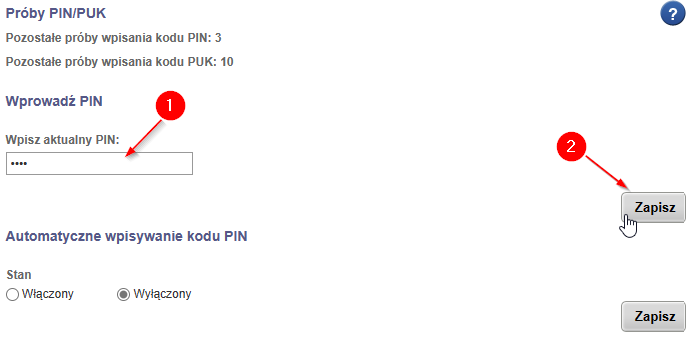
Teraz w sekcji Automatyczne wpisywanie kodu PIN zaznacz opcję Włączony, następnie wpisz kod PIN w wierszu Kod PIN i naciśnij przycisk Zapisz.

Wróć na stronę główną menu routera klikając na napis na górnym menu.

Na środkowej części ekranu jest informacja, czy router jest połączony:

lub rozłączony:

Dodawanie profilu operatora
Z górnego menu przejdź do sekcji Internet.

Na środkowej części ekranu usuń zaznaczenie w wierszu Konfiguruj automatycznie APN i naciśnij przycisk Zapisz.
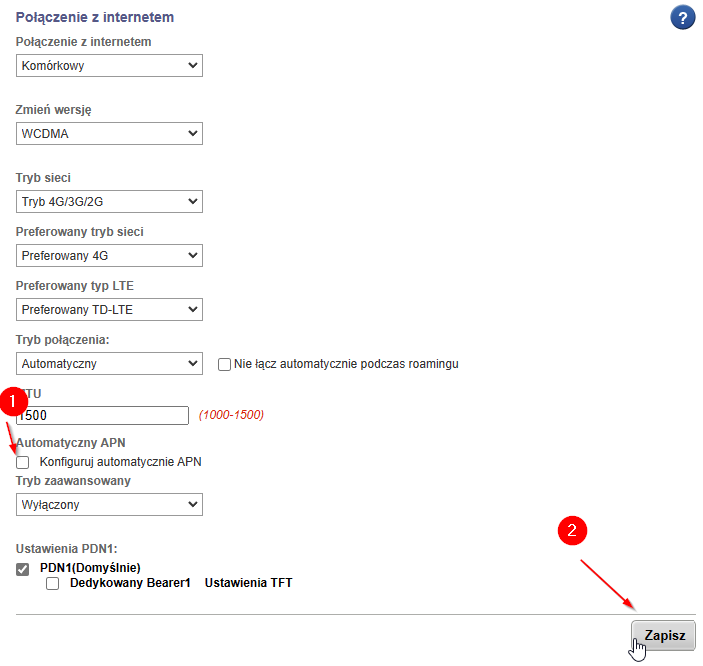
Teraz kliknij na napis PDN1 (Domyślne).
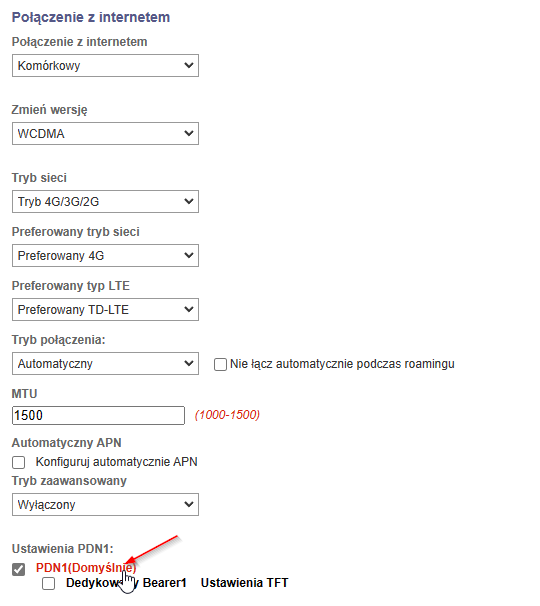
Pokaże się okno z menu dodawania profilu operatora. Uzupełnij wszystko zgodnie z tabelą poniżej i naciśnij przycisk OK.
Poniżej przykładowa konfiguracja dla sieci Orange.
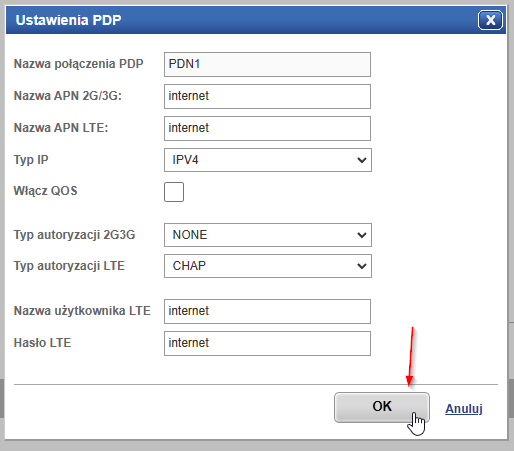
Teraz wróć na stronę główną klikając na przycisk na górnym menu.

Na ekranie głównym powinieneś mieć informację, że internet jest połączony.

Zobacz pozostałe instrukcje dotyczące tego routera (kliknij).








